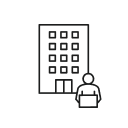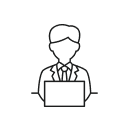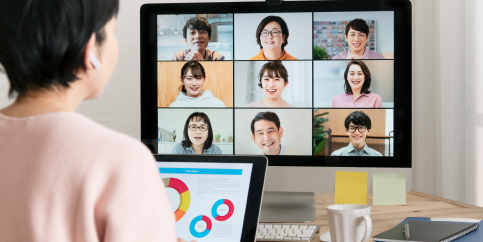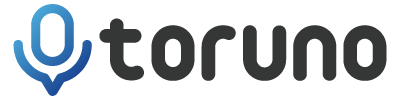- ホーム
- 会議まるごと記録サービス(toruno)
- お役立ち記事一覧
- Google Meet™は議事録を自動作成できる?おすすめの議事録作成ツールも紹介!
- ホーム
- 会議まるごと記録サービス(toruno)
- お役立ち記事一覧
- Google Meet™は議事録を自動作成できる?おすすめの議事録作成ツールも紹介!
Google Meet™は議事録を自動作成できる?おすすめの議事録作成ツールも紹介!

目次
※各サービスの詳細は、サービス提供事業者にお問い合わせください。リコージャパンで取り扱いできないサービスもございます。
会議の議事録を自動で作成できると便利なものです。Google Meet™を使った会議では議事録を自動作成できるのか解説しています。議事録作成のコツやおすすめの議事録作成ツールなどもご紹介しています。Google Meet™で頻繁に会議を行う方は、ぜひ参考にしてください。
Google Meet™では議事録を自動で作成できる?
Google Meet™には日本語の字幕機能により、文字起こしが可能です。ただし、文字起こしした内容を保存することはできないため、自動で議事録を作成することは難しいのが現状です。
しかし、Googleはカンファレンスイベントで、GoogleドキュメントにGoogle Meet™の文字起こしの内容を書き出す新機能を発表しました。現状は対応していませんが、将来的には可能になるかもしれません。
そのため、Google Meet™行った会議の議事録を作成するには、会議中にメモを取り、それを後で議事録に起こす方法が一般的です。
しかし、会議のメモを取るのが苦手な方もいることでしょう。そのような方は下記の記事をご覧ください。また、次項ではGoogle Meet™で議事録を作成するときのコツについて解説しているので、こちらもご覧ください。
Google Meet™で議事録を作成するときのコツ
Google Meet™を利用したWeb会議での議事録を作成するのであれば、以下のポイントを押さえておきましょう。議事録を作成する手間が軽減できるので要チェックです。
- 文字起こしできる拡張機能の活用
- 画面録画で会議をデータ化
文字起こしできる拡張機能の活用
1つ目は拡張機能の活用です。
Google Meet™では、日本語字幕をつけることは可能ですが、文字起こしした内容をダウンロードすることはできません。
文字起こしした上で保存したい場合、外部ツールを使用します。その際におすすめの文字起こしツールはGoogle Chrome™の拡張ツール「こえもじ」です。こえもじは無料で利用でき、Chromeウェブストアから拡張機能を追加するだけで使用できます。こえもじは、株式会社電算システムが提供しています。
こえもじを利用する場合、以下の手順で進めていきます。
- Chromeウェブストアの拡張機能からこえもじのページを開く
- 「Chromeに追加」をクリックして拡張機能を追加
- Google Meet™で会議を開始したら、Google Chrome™のウインドウ右上にある拡張機能パネルからこえもじを開く
- 字幕送信にチェックを入れる
こえもじはチャット形式で文字起こししたテキストが表示されます。画面右側に表示されるので、見逃してしまう心配がある方は画面上に文字が流れる「流れるチャット」を有効にしておくと良いでしょう。
文字起こしした内容は後でダウンロードすることも可能です。議事録を作成する際には有効活用しましょう。
画面録画で会議をデータ化
2つ目は、画面録画で会議をデータ化することです。
データ化することで、難しい専門用語や聞き逃してしまった発言を後から確認することができます。他者に共有することもでき、テキストだけでは伝わりにくいことも正確に伝えられるでしょう。
なお、Google Meet™にも画面録画機能が搭載されていますが、すべてのユーザーが利用できるわけではありません。Google Meet™の有料プランに加入している方のみが利用できます。
有料プランに加入している場合、設定で録画機能を有効化する必要があります。
録画が可能な有料プランや必要な設定については、下記の記事で解説しています。詳細はこちらをご覧ください。
議事録の自動作成は議事録ツールがおすすめ
前項でご紹介した通り、Google Meet™で議事録を作成するには外部ツールを活用する必要があります。また、録画は有料プランへの加入が必須です。
しかし、議事録作成ツールを使えば、手軽に会議の内容を記録することができます。議事録作成ツールがおすすめな理由について解説していきます。
議事録作成ツールで一元管理ができる
議事録作成ツールを使えば、文字起こし・画面録画・議事録の作成や修正・共有まで1つのツールで行えます。会議自体はGoogle Meet™で行い、記録や議事録作成などは議事録ツールで行えば完結します。
記録したデータも一元管理できるので、データの保存先や様々なアプリの運用管理などの手間を省くことが可能です。
精度の高い文字起こし
議事録作成ツールの文字起こし機能は、音声を認識してそれをテキストに起こす精度が高い点が魅力です。
昨今の議事録作成ツールはAIを活用しているものも多く、ディープラーニングによる学習で精度が高まっていきます。
また、ツールによっては、固有名詞や専門用語を登録できる機能もあります。
会議の内容によっては、難しい専門用語が飛び交ったり、固有名詞が頻繁に出てきたりして認識するのが難しい場合があるでしょう。単語登録機能によって、使用頻度の高い単語を登録して文字起こしに役立てるのも嬉しい点だと言えます。
議事録の修正や共有が簡単
文字起こししたデータはテキスト化され、そのまま共有することができます。文字起こしの内容を修正したい場合には、ツール上で簡単に修正することが可能です。
議事録を共有する際も、発行されたURLを共有するだけなので簡単なのが特徴です。
つなぎ言葉など不要な部分を修正し、そのまま共有することで議事録作成の時間を大幅な時短が期待できます。
おすすめの議事録作成ツールは「toruno」
「toruno」は、会議中の会話を録音、投影されている画面のキャプチャ、文字起こしができるサービスです。 会議終了後、文字起こしした記録をテキストとしてダウンロードできるので議事録の作成にも役立ちます。
操作方法は、Google Meet™などのWeb会議ツールと一緒に起動するだけです。連携作業なども必要ないので、難しい操作がなく誰でも手軽に利用できます。
記録したデータはURLを共有するのみです。また、Web会議をまるごと記録できるので、会議中にメモを取る必要がなくなり、議事録作成者は会議に集中することが可能です。
torunoの詳細については、下記のページをご覧ください。
議事録作成ツールでGoogle Meet™の議事録作成を自動化!
Google Meet™には文字起こし機能が搭載されていないので、外部ツールを使う必要があります。外部の文字起こしツールとGoogle Meet™の画面録画を併せて使うことで、会議の内容を漏れなく記録できます。
議事録作成ツールを使えば、文字起こしも画面録画もひとつのツールで完結します。複数のツールを使わなくて済むので、会議の記録も簡単です。
今回ご紹介したツールを参考に、議事録作成ツールをぜひ使用してみてください。
※Google Chrome、Google MeetはGoogle LLC.の商標です。
※本記事に掲載のその他の会社名および製品名、ロゴマークは各社の商号、商標または登録商標です。
torunoの「情報」や「無料トライアル」はこちら!
「サービスに関する情報」や「無料トライアル」に関する情報を提供しています。
ぜひご確認ください!